1、同时按下win+r打开电脑的运行窗口,然后输入services.msc并单击回车。
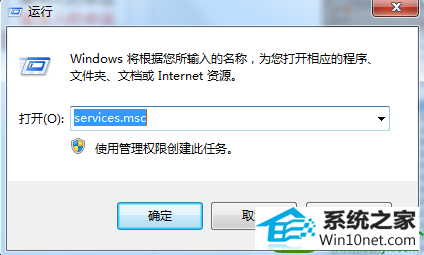
2、在弹出来的窗口中,我们需要找到shell Hardware detection选项。
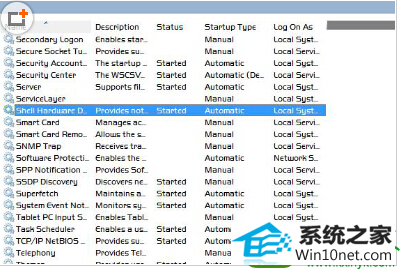
3、右键点击找到的shell Hardware detection选项,然后选择禁用就可以了。
扩展阅读:win10系统dVd光驱无法识别的解决方法
1、在开始菜单中输入regedit,回车。打开注册表编辑器
2、展开以下注册键HKEY_LoCAL_MACHinEsYsTEMCurrentControlsetControlClass{4d36E965-E325-11CE-BFC1-08002BE10318}
3、在右边的面板,右击 UpperFilters ,点击 删除,点击”是”确认数值删除
4、同样删除LowerFilters这个数值。确认删除
5、退出注册表编辑器,然后重启就可以了。
以上就是win10dvd无法播放解决办法分享。看了小编的方法以后。dvd是不是能正常使用了呢。如有更多关于电脑的常见问题,请关注我们的官方网站。
分享到: